在计算机系统领域中xp系统依然保持其众多的粉丝,近日Windows社区有消息透露,ID为Harkaz的用户推出非官方版windows xp sp4的系统补丁,这更加体现使用xp系统的用户还大有人在,而今天我们就和大家分享使用u启动u盘启动进行深度技术xp系统安装,教大家安装xp系统来体验其为何能够依然坚挺。
安装深度技术xp系统准备工作:
①、下载u启动u盘启动盘制作工具制作一个启动u盘;
②、从网上下载一个深度技术xp系统ghost镜像包文件,并存入制作好的u启动u盘启动盘;
③、这里需要注意:将电脑硬盘模式更改为支持xp系统的模式,否则系统安装完成后会出现蓝屏现象,而由于电脑的品牌不同,更改的方式也可能不同,这里我们就不详解。
做好以上准备工作后,下面就开始深度技术xp系统的安装操作:
1、将u启动u盘启动盘插入电脑usb接口上,在开机画面时用一键u盘启动快捷键进入启动项选择窗口,选择u盘启动,进入u启动主菜单界面,选择【02】运行u启动win8pe防蓝屏(新机器)按回车键确认执行,如下图所示:
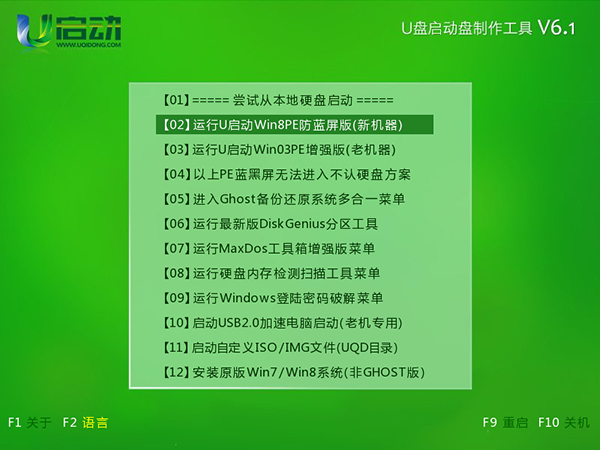
2、双击win8pe桌面上的u启动pe装机工具图标,在弹出的窗口中点击下拉按钮,单击选择存放在u盘中的深度技术xp系统iso镜像文件,如下图所示:
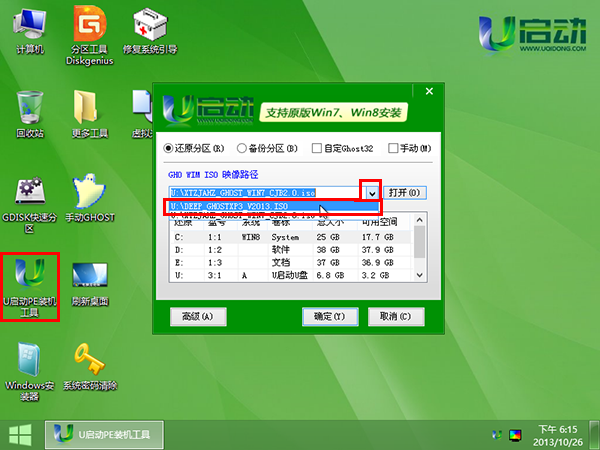
3、工具会自动加载深度技术xp系统iso镜像文件中的gho文件,然后单击选择系统c盘,点击“确定”按钮,如下图所示:
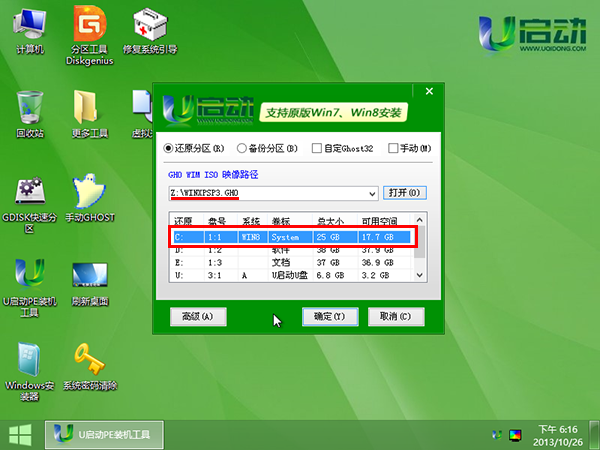
4、随即在弹出的提示窗口中,按默认勾选,点击“是”按钮,如下图所示:
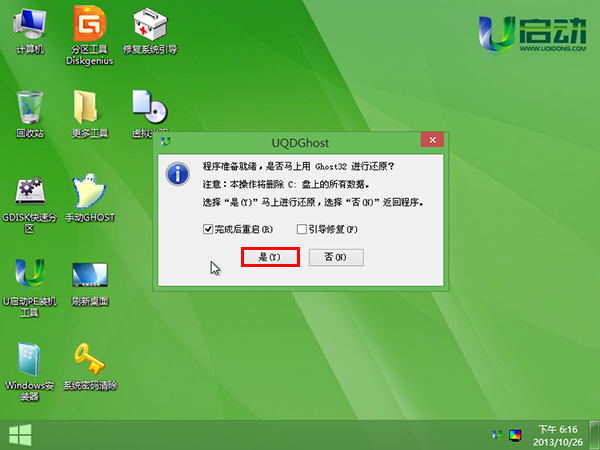
5、然后等待深度技术ghost xp sp3系统安装完成即可,如下图所示:
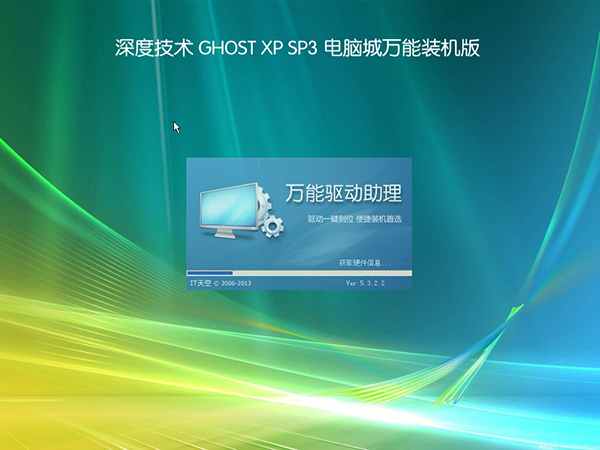
6、安装完成后,自动重启电脑,知道进入xp系统桌面即可,如下图所示:
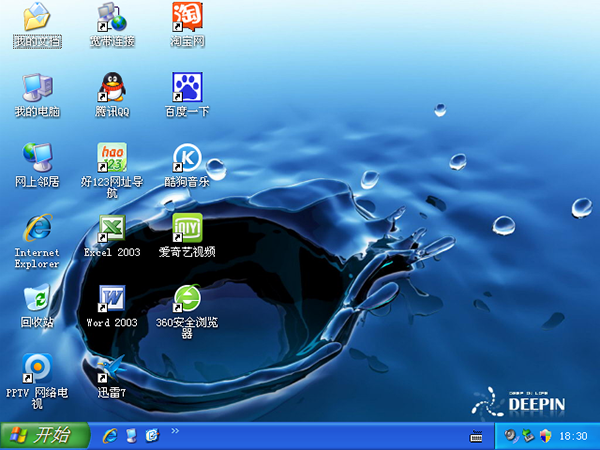
使用u启动u盘启动进行深度技术xp系统安装就介绍到这里,你学会了吗?希望今天我们所分享的深度技术u盘装系统方法能够帮助到大家。

